- Tác giả Abigail Brown [email protected].
- Public 2023-12-17 07:05.
- Sửa đổi lần cuối 2025-01-24 12:29.
Điều cần biết
- Để kiểm tra ping một thiết bị được nối mạng, hãy nhập lệnh ping, dấu cách, địa chỉ IP của thiết bị và Nhập.
- Để kiểm tra ping một trang web, hãy nhập lệnh ping, dấu cách, tên máy chủvà Nhập.
Bài viết này giải thích cách hoạt động của kiểm tra ping, ping các thiết bị nối mạng, đọc kiểm tra ping và giới hạn kiểm tra ping cho các phiên bản Windows chạy Command Prompt, bao gồm Windows 11, 10, 8, 7.
Kiểm tra ping không giống như kiểm tra tốc độ internet. Một ping kiểm tra xem có thể thực hiện kết nối hay không; ping không xác định tốc độ kết nối.
Cách kiểm tra Ping hoạt động
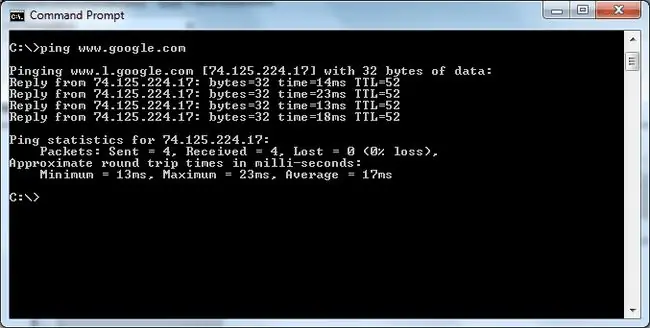
Ping sử dụng Giao thức thông báo điều khiển Internet (ICMP) để tạo yêu cầu và xử lý phản hồi.
Khi bạn thực hiện kiểm tra ping, nó sẽ gửi tin nhắn ICMP từ thiết bị cục bộ đến thiết bị từ xa. Thiết bị nhận nhận dạng các tin nhắn đến là một yêu cầu ping ICMP và trả lời tương ứng.
Thời gian trôi qua từ khi gửi yêu cầu đến khi nhận được câu trả lời trên thiết bị cục bộ là thời gian ping.
Cách Ping Thiết bị Nối mạng
Trong hệ điều hành Windows, lệnh ping chạy các bài kiểm tra ping. Nó được tích hợp sẵn trong hệ thống và được thực thi thông qua Command Prompt. Bạn phải biết địa chỉ IP hoặc tên máy chủ của thiết bị được ping.
Để tránh các vấn đề với DNS, hãy sử dụng địa chỉ IP. Nếu DNS không tìm thấy địa chỉ IP chính xác từ tên máy chủ, sự cố có thể do máy chủ DNS chứ không phải do thiết bị của bạn.
Lệnh Windows chạy kiểm tra ping đối với bộ định tuyến có địa chỉ IP 192.168.1.1 trông giống như sau:
ping 192.168.1.1
Cú pháp để chạy kiểm tra ping đối với một trang web có tên máy chủ lifewire.com trông như sau:
ping lifewire.com
Nếu bạn muốn thực hiện những việc như điều chỉnh khoảng thời gian chờ, giá trị Time To Livehoặc kích thước bộ đệm, hãy sửa đổi cú pháp lệnh ping.
Cách Đọc bài kiểm tra Ping
Khi một ping được gửi đến một trang web như lifewire.com, kết quả sẽ như thế này:
Pinging lifewire.com [151.101.1.121] với 32 byte dữ liệu:
Trả lời từ 151.101.1.121: byte=32 thời gian=20ms TTL=56
Trả lời từ 151.101.1.121: byte=32 time=24ms TTL=56
Trả lời từ 151.101.1.121: byte=32 time=21ms TTL=56
Trả lời từ 151.101.1.121: byte=32 time=20ms TTL=56
Thống kê ping cho 151.101.1.121:
Gói: Đã gửi=4, Đã nhận=4, Mất=0 (mất 0%), Thời gian khứ hồi gần đúng tính bằng mili giây:
Tối thiểu=20ms, Tối đa=24ms, Trung bình=21ms
Địa chỉ IP trong ví dụ này thuộc về Lifewire, đây là địa chỉ lệnh ping được kiểm tra. 32 byte là kích thước bộ đệm và theo sau là thời gian phản hồi.
Kết quả của một bài kiểm tra ping khác nhau tùy thuộc vào chất lượng của kết nối. Kết nối internet băng thông rộng tốt dẫn đến độ trễ kiểm tra ping dưới 100 ms và thường nhỏ hơn 30 ms. Kết nối internet vệ tinh có thể có độ trễ lớn hơn 500 mili giây.
Hạn chế của Kiểm tra Ping
Ping đo chính xác kết nối giữa hai thiết bị tại thời điểm chạy thử nghiệm. Các điều kiện mạng thay đổi ngay lập tức, điều này làm cho các kết quả kiểm tra cũ không còn phù hợp. Ngoài ra, kết quả kiểm tra ping internet rất khác nhau tùy thuộc vào máy chủ mục tiêu được chọn.
Để nhận được giá trị tối đa từ kiểm tra ping, hãy chọn các công cụ ping dễ sử dụng và trỏ chúng đến đúng máy chủ và dịch vụ mà bạn muốn khắc phục sự cố.






